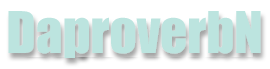Problemen en oplossingen bij downloaden, installeren en uitvoeren van DaproverbN.
Klik op de vraag. Het antwoord wordt weergegeven.
Het gedownloade installatiebestand wordt verwijderd of kan niet worden uitgevoerd
Het is mogelijk dat sommige antivirus- of antimalwaresoftware (bv. Norton Antivirus, Malwarebytes, Windows Defender, e.d.) het installatiebestand voor DaproverbN als verdacht beschouwt, verwijdert en in quarantaine plaatst. Ook Windows Defender Smartscreen kan weigeren het bestand uit te voeren en ook volgens Google Chrome zou de download onveilig kunnen zijn.
Dat gebeurt hoofdzakelijk omdat DaproverbN niet veel wordt gedownload en ook wel omdat de software niet (meer) digitaal ondertekend is. Er is geen reden tot ongerustheid: het gaat om zogenaamde "false positives" (fout-positieven), dus vals alarm. De uitslag van de test komt niet overeen met de werkelijkheid.
Hoe oplossen?
- Probeer DaproverbN aan de "Uitsluitingen" ("Exclusions") van uw antivirus- of antimalwareprogramma toe te voegen.
- Voor Smartscreen klikt u op de link "Meer info" en vervolgens op de knop "Toch uitvoeren".
- De melding van Google Chrome kunt u gerust negeren en toch downloaden. Klik op het pijltje naast "Annuleren" en kies "Behouden".
DaproverbN-programma wordt verwijderd en kan niet worden uitgevoerd
Het gebeurt dat Windows-beveiliging (Windows Defender) het programma DaproverbN beschouwt als een gevaarlijk "Trojaans paard" en het uitvoerbaar bestand "DaproverbN.exe" verwijdert en in quarantaine plaatst.
Uiteraard kan het programma dan niet (meer) worden uitgevoerd. U kunt het programma uit quarantaine terughalen als volgt:
- Klik op het pictogram voor "Windows-beveiliging" in het Systeemvak van de Taakbalk (het pictogram ziet er uit als een schildje).
- Klik op Virus- en bedreigingsbeveiliging en vervolgens onder Huidige bedreigingen op de blauwe koppeling "Beschermingsgeschiedenis".
- U ziet er een lijst met "Bedreiging geblokkeerd" en/of "Bedreiging in quarantaine".
- Controleer onderaan onder "Betrokken items" of het pad wel degelijk verwijst naar "DaproverbN.exe", zo niet laat u die bedreiging onaangeroerd en zoekt u verder naar een bedreiging waarvan het pad verwijst naar DaproverbN.
- Klik onderaan op de knop "Acties" en kies "Toestaan". Voor deze dreiging zal Windows voortaan vermelden: "Deze dreiging of app is toegestaan en zal in de toekomst niet meer worden hersteld". Deze dreiging zal nu ook voorkomen op de lijst van "Toegestane bedreigingen" die wordt weergegeven wanneer u klikt op de blauwe koppeling "Toegestane bedreigingen" onder de hierboven vermelde "Huidige bedreigingen" in "Virus- en bedreigingsbeveiliging".
In principe moet dat volstaan. Als DaproverbN nog niet kan worden gestart, voert u de installatie opnieuw uit. Windows-beveiliging zou dan normaliter het programma als toegestane bedreiging moeten behandelen.
DaproverbN toevoegen aan de Uitsluitingen in Windows Beveiligingscentrum
- Ga naar Windows-instellingen > Bijwerken en beveiliging
- Klik op Windows-beveiliging in het linkerpaneel
- Onder Beveiligingsgebieden klikt u op Virus- en bedreigingsbeveiliging
- Ga in het rechter paneel naar Instellingen voor virus- en bedreigingsbeveiliging en klik er op de blauwe koppeling 'Instellingen beheren'
- Scrol naar onderen naar 'Uitsluitingen'
- Klik op de blauwe koppeling 'Uitsluitingen toevoegen of verwijderen'
- Klik vervolgens op '+ Een uitsluiting toevoegen' en kies 'Bestand' of 'Map'
- U kunt bv. de programmamap van DaproverbN uitsluiten door in stap 7 'Map' te kiezen, in het nieuwe venster te bladeren naar die programmamap (bv. C:\Program Files (x86)\DaproverbN) en te klikken op 'Map selecteren'.
DaproverbN verwijderen/de-installeren in Windows 10
Er zijn verschillende manieren om DaproverbN te verwijderen in Windows 10.
1) Verwijderen via het menu Start
- Klik op de Startknop (Windows-knop met het Windows-logo) in de Taakbalk en zoek DaproverbN in de lijst die wordt weergegeven.
- Klik op het pijltje naar beneden (v) en daarna met de rechtermuisknop op DaproverbN [versienummer] en selecteer Verwijderen.
2) Verwijderen via Windows-instellingen
- Klik met de rechtermuisknop op de Startknop (Windows-knop met het Windows-logo in de Taakbalk en selecteer Apps en onderdelen (bovenaan).
- Zoek DaproverbN in de lijst, klik er op en vervolgens op Verwijderen.
3) Verwijderen via het Configuratiescherm
- Typ in het zoekgebied van de Taakbalk Configuratiescherm en klik er vervolgens op.
- Selecteer Programma's > Programma's en onderdelen > Een programma verwijderen of wijzigen.
- Zoek DaproverbN in de lijst die wordt weergegeven. Klik er op met de rechtermuisknop en klik op Verwijderen.